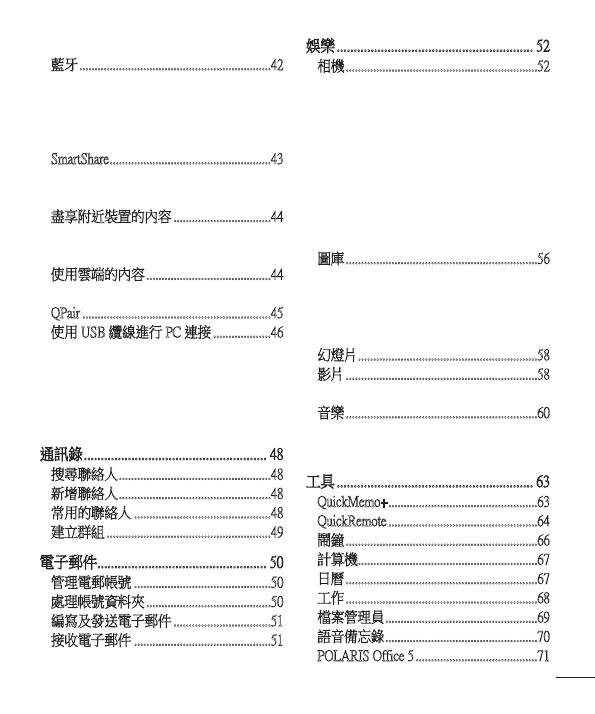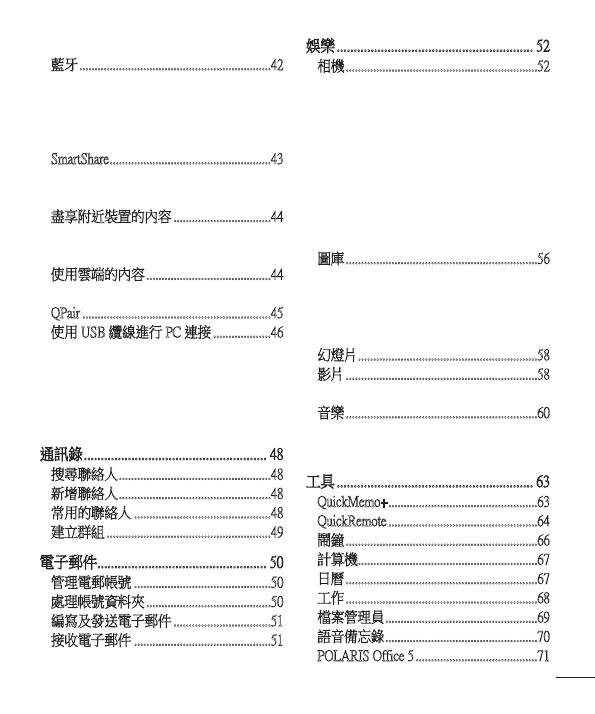
3
開啟Wi-Fi並連接至Wi-Fi網絡.............41
藍牙...............................................................42
開啟藍芽並與藍芽裝置配對您的平板電
腦...................................................................42
經由藍芽功能發送資料............................43
經由藍芽功能接收資料............................43
SmartShare.....................................................43
透過各種裝置盡享一切內容...................43
播放/發送.....................................................44
盡享附近裝置的內容................................44
連接裝置......................................................44
搜尋其他裝置.............................................44
使用雲端的內容.........................................44
使用雲端......................................................44
QPair..............................................................45
使用USB纜線進行PC連接...................46
使用媒體裝置(MTP)模式傳輸音樂、
相片及影片..................................................46
與WindowsMediaPlayer同步..................47
用於MacOSX使用者的PC連接和
USB纜線......................................................47
通訊錄...................................................... 48
搜尋聯絡人..................................................48
新增聯絡人..................................................48
常用的聯絡人.............................................48
建立群組......................................................49
電子郵件.................................................. 50
管理電郵帳號.............................................50
處理帳號資料夾.........................................50
編寫及發送電子郵件................................51
接收電子郵件.............................................51
娛樂.......................................................... 52
相機...............................................................52
了解取景器..................................................52
使用進階設定.............................................53
拍攝相片......................................................53
放大或縮小..................................................53
手勢拍攝......................................................54
當拍攝相片後.............................................54
檢視已儲存的相片.....................................55
錄製影片......................................................56
觀看已儲存的影片.....................................56
圖庫...............................................................56
檢視圖片......................................................57
播放影片......................................................57
刪除圖片和影片.........................................58
設為待機畫面.............................................58
幻燈片...........................................................58
影片...............................................................58
播放影片......................................................58
音樂...............................................................60
使用媒體裝置(MTP)傳輸音樂...............60
播放歌曲......................................................60
工具.......................................................... 63
QuickMemo+.................................................63
QuickRemote.................................................64
鬧鐘...............................................................66
計算機...........................................................67
日曆...............................................................67
工作...............................................................68
檔案管理員..................................................69
語音備忘錄..................................................70
POLARISOffice5........................................71